电脑桌面美化软件推荐更多
电脑桌面美化软件的主要目的是提高电脑桌面的美观度和使用率。这些软件通过提供各种功能和工具,帮助用户更好地管理和美化桌面,其中一些软件允许用户自定义图标、壁纸和任务栏,使桌面看起来更加美观和个性化。下面就为大家推荐一些电脑桌面美化软件。
nexus——一款国外的桌面美化软件,一个极好的工具和桌面增强集合,Winstep Xtreme将永远改变你使用Windows的方式。含有多种小工具,能大幅提高你的办公效率,赶紧下载体验试试吧!
【改变你的桌面】
让你拥有一个让任何人都羡慕的桌面…每个人都喜欢漂亮的脸蛋!
【组织你的应用程序,减少桌面混乱】
Winstep Xtreme允许您消除桌面的巨大杂乱,并快速组织您更频繁使用的应用程序和文档。
【提高工作效率】
把你最需要的东西放在你的指尖,让你工作得更好更快。你的文档和应用程序总是只需点击一两下鼠标。
【简化日常工作的方方面面】
与为了适应数百万用户而进行妥协的通用用户界面不同,使用Xtreme,您可以自定义界面,使其适合您和您的工作方式。
【使用起来很有趣!】
你使用Winstep Xtreme的次数越多,你就会越觉得‘哇,这个规则!当你发现它能为你做的一切时。
一、将程式切换成正体中文介面
1、安装好 Winstep Nexus 软体、启动之后,桌面上方马上会出现一个全新的工具列。不过由于这软体在判断语系方面的功能出了点问题,选单上面的文字看起来会是乱码,但是没关系,只要在 NeXus 图示上按一下滑鼠右键,再依照下面图示标示的位置点一下设定选单,将程式切换成正体中文介面即可。
2、开启设定视窗后,在语系选单中点选,即可让文字正常显示。
二、Winstep Nexus 工具列的使用方法
1、依照前面的步骤将程式切换成正体中文介面后,将滑鼠移动到工具列上的图示,便可正常显示中文字。
Winstep Nexus中文版是系统资源监控工具,会在图示上即时显示目前的记忆体或 CPU…等资源的使用状况。
2、如果是天气预报小工具,点一下太阳或月亮图示,便可显示最近几天的天气概况。记得要先在气象图示上面按右键再点「气象模组设定」,并设定好地点与其他你想显示的资讯。
3、另外也可在 NeXus 图示上按一下滑鼠右键再点「效果」,即可自行选择要使用哪些视觉特效,让整个工具列看起来更炫、更特别。
4、若要在工具列上面新增软体、资料夹等动捷径的话,除了可以直接将图示拉到工具列上面之外,也可以在 NeXus 图示上按右键再点「插入新快捷列项目」,然后依照你的需求插入各种项目。
5、另外,在「偏好设定」裡面也还有一大堆自订功能可慢慢调整,譬如说工具列的面板、样式…等,相当丰富。

CF活动一键领取助手6.0.2
下载
SecureFX电脑版
下载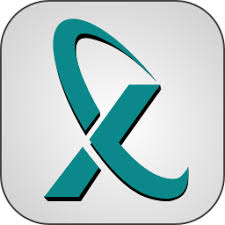
XPipe20.3
下载
万能加密大师官方版
下载84.55MB / 2025-09-30
248.80MB / 2025-07-09
2.79MB / 2025-10-16
63.90MB / 2025-12-09
1.90MB / 2025-09-07
210.99MB / 2025-06-09
374.16MB / 2025-10-26
京ICP备14006952号-1 京B2-20201630 京网文(2019)3652-335号 沪公网安备 31011202006753号违法和不良信息举报/未成年人举报:legal@3dmgame.com
CopyRight©2003-2018 违法和不良信息举报(021-54473036)400-105-5185 All Right Reserved







玩家点评 (0人参与,0条评论)
热门评论
全部评论